Biz xavfsiz Wi-Fi tarmog'ini yaratamiz
Bir qarashda, ishonchli xavfsiz Wi-Fi tarmog'ini yaratish juda qiyin. "To'g'ri" uskunani sotib olish, autentifikatsiya serverini o'rnatish, Internet -trafikni hisobga olish va xavfsizlik devori orqali tashqi hujumlardan himoya qilish kerak.
Bularning barchasi ko'p vaqt talab qilishi mumkin va Pul... Ushbu maqolada men eng arzon va biri haqida gaplashaman oddiy usullar xavfsiz yaratish simsiz tarmoq umumiy Internetga kirish bilan.
Qism 1. Xavfsizlik haqida bir oz
Simsiz tarmoqlarning zaifligining sababi ularning ishlash printsipida yotadi: radiokanal orqali uzatiladigan ma'lumotlarni ushlab turish oddiy kabel aloqasiga qaraganda ancha oson. Bu qimmat uskunani talab qilmaydi va uni oddiy noutbuk, bir nechta xakerlik vositalari (masalan, aerodump va aircrack) va wi-fi-ni buzish uchun yaxshi qo'llanma yordamida amalga oshirish mumkin (bu erdagi kabi). Shuning uchun simsiz tarmoq har xil hujumlardan maksimal darajada himoyalangan bo'lishi kerak: ruxsatsiz ulanishlar, trafikni ushlab turish va tinglash, o'g'irlik. muhim ma'lumotlar, "noto'g'ri" kirish nuqtalari va boshqalar.
Bugungi kunda WPA (Wi-Fi Protected Access) xavfsizlik standarti simsiz tarmoqlar uchun eng ishonchli hisoblanadi. Wi-Fi tarmog'ining dastlabki himoyasi WPA-PSK (Oldindan ulashilgan kalit) rejimi yordamida ta'minlanishi mumkin, agar kirish nuqtasida va foydalanuvchining kompyuterida aloqa sessiyasi kaliti qo'lda kiritilsa, bu o'xshash. oddiy parol. Potentsial zaiflik WPA-PSK haqiqiy tarmoqlarda parol tez-tez o'zgarib turishi va tarmoqning barcha foydalanuvchilari uchun bir xil bo'lishidan kelib chiqadi. Vaqt va kuchli kompyuterni hisobga olsak, bunday parolni topish qiyin bo'lmaydi.
Ishonchli tarmoq xavfsizligi WPA Enterprise rejimidan foydalanilganda, tarmoqqa autentifikatsiya serveri (RADIUS serveri) o'rnatilganda, foydalanuvchining kirish huquqlarini tekshiradi. Bunday holda, simsiz kirish nuqtasi autentifikatsiya serveri tomonidan foydalanuvchi kiritgan ism va parol tasdiqlanmaguncha simsiz tarmoqqa barcha ulanishlarni bloklaydi. Agar foydalanuvchi RADIUS server ma'lumotlar bazasida bo'lmasa, u wi-fi tarmog'iga ulana olmaydi.
Raqamli sertifikatlar va EAP -TLS (Extensible Authentication Protocol - Transport Level Security) autentifikatsiya usuli yordamida simsiz xavfsizlik maksimal darajada oshiriladi. Bunday holda, foydalanuvchining kompyuteri va RADIUS serveri oldindan tuzilgan raqamli sertifikatlar yordamida bir-birini tekshiradi, bu sizning tarmog'ingizni ruxsatsiz ulanishlardan va foydalanuvchilarni xakerlar tomonidan kiritilgan "noto'g'ri" kirish nuqtalaridan himoya qiladi.
Ma'lumotni yanada ishonchli himoya qilish uchun siz WPA orqali VPN (Virtual Private Network) texnologiyasidan foydalangan holda simsiz tarmoqning tashqi himoya qobig'ini yaratishingiz mumkin, bu esa trafikni shifrlashning ikkinchi darajasini qo'shadi.
Va nihoyat, siz o'z xodimlaringizni maxfiy ravishda bunday qurilmalarni aniqlaydigan va tegishli hisobotlarni tuzadigan maxsus tarmoq uskunalari yordamida o'rnatiladigan ruxsatsiz kirish nuqtalaridan himoya qila olasiz.
Simsiz tarmoq uchun bunday xavfsizlik tizimini quradiganlar kam emas: hech bo'lmaganda, siz simsiz ulanish nuqtasini va RADIUS avtorizatsiya serverini to'g'ri sozlashingiz, foydalanuvchi ma'lumotlar bazasini yaratishingiz, ushbu ma'lumotlar bazasi va raqamli sertifikatlar uchun boshqaruv tizimini ishlab chiqishingiz kerak. bu barcha komponentlarni bitta tarmoqqa birlashtirish. ...
Ammo, ko'rinadigan murakkablikka qaramay, eng xavfsiz Wi-Fi tarmog'ini yaratish juda oson. Buning uchun axborot xavfsizligi gurusi bo'lish shart emas va simsiz aloqa standartlari... Hammasini bir yarim soat ichida bajarish mumkin, bunda:
- alohida kompyuter;
- WPA, WPA2 va RADIUS serverida avtorizatsiyani qo'llab -quvvatlaydigan simsiz ulanish nuqtasi (kirish nuqtasining bu xususiyatlarini uning hujjatlaridan yoki kompyuter do'konidagi maslahatchilardan olish mumkin);
- Esomo dasturi, u RADIUS serveri rolini o'ynaydi, shuningdek Internetga ommaviy kirish uchun server. Dastur ishlab chiqaruvchining rasmiy sayti: www.esomoline.com. Simsiz tarmoqni himoya qilish uchun Esomo EAP-TLS protokolidan foydalanadi, u o'rnatilgan RADIUS serverida foydalanuvchining autentifikatsiyasini va raqamli sertifikatlar yordamida Esomo RADIUS serveri va foydalanuvchi kompyuterlari o'rtasida o'zaro autentifikatsiyani ta'minlaydi.
2 -qism. Xavfsiz simsiz tarmoqni yaratishga misol
Endi Esomo asosida mahalliy wi-fi tarmog'ini tashkil qilish misolini ko'rib chiqaylik. Tarmoq 11 ta kompyuterni, Linksys simsiz ulanish nuqtasini o'z ichiga oladi va Internetga ADSL -modem orqali ulanadi.
Birinchidan, ishlab chiqaruvchining saytidan Esomo -ni yuklab oling (tarqatish hajmi 135 MB) va dasturning server qismini ikkita kompyuterli alohida kompyuterga o'rnating. tarmoq kartalari... Bu bizning RADIUS serverimiz, shuningdek VPN -server va Internetga kirish serveri bo'ladi, bu sizga foydalanuvchilar trafigini cheklash, kirish va trafik xarajatlari statistikasini ko'rish imkonini beradi. Esomo ishlashi uchun operatsion tizim talab qilinmaydi. dastur allaqachon FreeBSD OS bepul tarqatilishini o'z ichiga oladi. Bosqichma -bosqich ko'rsatmalar Esomo -ni o'rnatish uchun bu erda topishingiz mumkin.
Dasturni o'rnatgandan so'ng, biz kompyuterni Esomo va simsiz ulanish nuqtasini tarmoq kalitiga ulaymiz. Ikkinchi tarmoq interfeysidan foydalanib, Esomo serverini ADSL modemiga ulang (yoki ajratilgan liniya bo'lsa kabelga). Har qanday Windows kompyuterida mahalliy tarmoq(shuningdek tarmoq kommutatoriga ulangan) Esomo ish stantsiyasini ishga tushiring va Esomo serveriga ulaning.
Siz Esomo 4 ga asoslangan xavfsiz simsiz tarmoqni yaratishingiz mumkin 4 oddiy qadamlar... Birinchidan, biz simsiz tarmoq bilan ishlash uchun Esomo konfiguratsiyasini ko'rib chiqamiz. Keyin biz simsiz ulanish nuqtasini va foydalanuvchi kompyuterlarini sozlaymiz. Va nihoyat, Wi-Fi tarmog'iga ulanamiz va simsiz trafikni himoya qilishning ikkinchi qatlamini yaratish uchun Esomo serveri bilan VPN aloqasini o'rnatamiz. Shundan so'ng, siz Wi-Fi tarmog'ida va Internetda xavfsiz ishlashingiz mumkin. Shunday qilib, boshlaylik.
Qadam 1. Esomo serverini sozlash
Birinchidan, biz tarmog'imizda ishlash uchun simsiz ulanish nuqtasining doimiy IP -manzilini beramiz. Buning uchun kirish nuqtasini statik DHCP ro'yxatiga qo'shing (odatda stikerda kirish nuqtasining MAC manzili ko'rsatiladi). Keling, sozlamalarni qo'llaylik.
Endi simsiz ulanish nuqtasini Esomo serveridagi kirish nuqtalari ro'yxatiga qo'shing va uning maxfiy kalitini (parolini) ko'rsating. Bu kirish nuqtasi va Esomo o'rtasida xavfsiz aloqa o'rnatish uchun kerak. Keling, sozlamalarni qo'llaylik.
Tarmoq foydalanuvchilari Internetga kirishi va Esomo o'z trafikini hisobga olishi uchun 1 MB trafik yoki 1 daqiqali Internetga ulanish narxini belgilaydigan tarifni yaratish kerak. Buning uchun "Tariflar" bo'limida kiruvchi trafikning 1 MB, masalan, 1 rubl narxini belgilab, yangi tarifni qo'shing.
Yozish paytida Esomo Internetga faqat shaxsiy hisobidagi tarif va mablag'ga ega bo'lgan foydalanuvchilarga ruxsat beradi, "Foydalanuvchilar" bo'limiga o'ting va testuser foydalanuvchisiga ikki marta bosing va unga oldindan tuzilgan tarifni belgilang. Hisobiga 500 rubl.
Bu Esomo serverini sozlashni yakunlaydi. Biz Esomo AWP oynasini ochiq qoldiramiz va sozlashni davom ettiramiz simsiz ulanish nuqtasi kirish.
Qadam 2. Simsiz ulanish nuqtasini sozlash
Simsiz tarmoqqa kirish faqat Esomo serverida muvaffaqiyatli avtorizatsiyadan so'ng mumkin bo'ladi, shuning uchun simsiz ulanish nuqtasini RADIUS serveri bilan ishlash uchun oldindan sozlash zarur. Buning uchun biz kirish nuqtasiga "DHCP" ko'rinishida Esomo AWP orqali ilgari tayinlagan IP -manzil yordamida veb -brauzer orqali ulanamiz. Biz kirish nuqtasining ishlash tartibi sifatida WPA-Enterprise-ni, shifrlash protokoli sifatida TKIP-ni va RADIUS-server sifatida Esomo-ga ega bo'lgan kompyuterning IP-manzilini ko'rsatamiz. Shuningdek, kirish nuqtasi sozlamalarida ko'rsatilgan maxfiy kalit Esomo AWP kirish nuqtasi uchun belgilangan kalitga mos kelishini tekshiramiz ("Wi-Fi" bo'limi, "Kirish nuqtalari" yorlig'i).
Quyida Linksys kirish nuqtasi sozlamalari skrinshotlari keltirilgan.
Qadam 3. Foydalanuvchining kompyuterini sozlash
Foydalanuvchi kompyuteri va Esomo serveri o'rtasida ikki tomonlama autentifikatsiya qilish uchun raqamli sertifikatlar foydalanuvchining shaxsiy kompyuteriga o'rnatilishi va sozlanishi kerak. simsiz adapter EAP-TLS protokoli yordamida ishlash.
Esomo serverida foydalanuvchilarni avtorizatsiya qilish ikkita raqamli sertifikat ishtirokida amalga oshiriladi: root va user. Ushbu sertifikatlar Esomo AWP orqali olinishi va kompyuterga o'rnatilishi kerak. Buning uchun "Sertifikatlar" yorlig'idagi "Wi-Fi" bo'limiga o'ting va ildiz sertifikati va testuser foydalanuvchi sertifikatini kompyuterimizga saqlang.
Endi olingan raqamli sertifikatlarni o'rnatamiz. Buning uchun sertifikatni ikki marta bosish va sertifikatni import qilish ustasi ko'rsatmalariga amal qilish kifoya.
Ildiz sertifikatini o'rnatish oddiy bo'lishi kerak: barcha standart sozlamalarni qoldiring va Keyingi va Finish tugmalarini bosing. Testuser foydalanuvchisi uchun sertifikatni o'rnatish jarayonida siz ushbu sertifikatni himoya qiladigan testuser parolini kiritishingiz kerak bo'ladi.
Esomo serverida allaqachon tayyor sertifikatlar mavjud, shuning uchun u erga hech narsa o'rnatishga hojat yo'q.
Keyin simsiz tarmoqni sozlaymiz tarmoq adapteri Kompyuterimiz EAP-TLS protokoli yordamida Esomo RADIUS serveri bilan ishlaydi. Buning uchun simsiz adapter sozlamalarida biz raqamli sertifikatlar yordamida TKIP shifrlash va WPA autentifikatsiyasidan foydalanishni ko'rsatamiz.
Ishonchli ildiz sertifikatlash organlari ro'yxatidan, bizning kompyuterimizda ilgari o'rnatilgan ildiz sertifikatini tanlang.
Shunday qilib, barcha sozlamalar tugallandi va simsiz tarmoq ishlashga tayyor. Biz kompyuterni tarmoq kalitidan uzamiz va wi-fi tarmog'iga ulanishga harakat qilamiz. Qidirgandan keyin mavjud tarmoqlar simsiz adapter bizning xavfsiz tarmog'imizni aniqlaydi. Raqamli sertifikatlar bilan muvaffaqiyatli autentifikatsiya qilinganidan va RADIUS serverida tekshirilgandan so'ng, kompyuterimiz Wi-Fi tarmog'iga ulanadi. Simsiz tarmoqni almashtirish uchun oxirgi qadam qoldi.
Qadam 4. Ikkinchi darajali himoyani yaratish - VPN sozlamalari trafikning shifrlangan ulanishlari
Esomo tarmog'ida simsiz trafikni maksimal darajada himoya qilish, trafikni shifrlashning ikkinchi qatlamini qo'shadigan WPA protokoli yordamida o'rnatilgan simsiz ulanish orqali VPN texnologiyasi yordamida amalga oshiriladi. Foydalanuvchi kompyuteri va Esomo serveri o'rtasida VPN ulanishi avtomatik tarzda amalga oshiriladi. Siz faqat veb -brauzerni ochishingiz va mavjud saytning manzilini yozishingiz kerak, masalan, www.google.ru. Esomo kirish sahifasida ikkala shakl maydoniga testuser -ni kiriting va "Ulanish" tugmasini bosing.
Kompyuterimiz va Esomo serveri o'rtasida login va parol muvaffaqiyatli tekshirilgandan so'ng VPN ulanishi... Endi siz xavfsiz Internetda bemaqsad qilishingiz mumkin. Barcha uzatiladigan trafik nafaqat WPA, balki VPN orqali ham shifrlanadi. Esomo AWP orqali siz istalgan vaqtda "yuklangan" trafik statistikasini ko'rishingiz va uni MS Excel -ga bir necha marta bosishingiz mumkin.
Hamma narsa ishlayotganini tekshirgandan so'ng, biz boshqa kompyuterlarni simsiz tarmoqqa ulaymiz va foydalanuvchilarga Internetga kirishni ta'minlaymiz. Buning uchun biz Esomo AWP orqali yangi foydalanuvchilarni yaratamiz, ularga ilgari qo'shilgan tarifni tayinlaymiz. Keyin biz ushbu foydalanuvchilar uchun raqamli sertifikatlar yaratamiz va har bir foydalanuvchining kompyuteriga ildiz sertifikati va o'z foydalanuvchi sertifikatini o'rnatamiz. Bundan tashqari, har bir foydalanuvchining kompyuteridagi simsiz adapterni EAP-TLS protokoli yordamida RADIUS serveri bilan ishlashni sozlashni unutmang.
Bu umumiy Internet simsiz tarmog'ini sozlashni yakunlaydi. Hammasini tugatishimga ikki soatdan kam vaqt ketdi. Boshqa vositalar yordamida yaxshi himoyalangan wi-fi tarmog'ini tashkil qilish muammoli bo'lishiga rozi bo'ling minimal narx vaqt va harakat. Shu bilan birga, Esomo nafaqat RADIUS serveri, balki Internetga kirish serveri sifatida ham mukammal ishlaydi wi-fi tarmoqlari, lekin simli va aralashgan LANda ham, ba'zi tarmoq segmentlari kabel orqali, boshqalari esa Wi-Fi orqali ulanganda.
Aytaylik, sizda Wi-Fi yo'riqnoma va adapter sotib olingan, agar sizda adapterlari o'rnatilgan mobil qurilmalar bo'lmasa. Birinchidan, siz uskunani ochishingiz va yo'riqchini tarmoqqa ulashingiz kerak.
Router sozlamalariga o'tish uchun uni patch kabeli orqali ulash lozim ( tarmoq kabeli, odatda yo'riqnoma bilan birga paketga kiradi) kompyuterga - bir uchi yo'riqchining LAN portiga (rasmdagi sariq port), ikkinchisi kompyuterdagi mos keladigan portga. WAN portida (ko'k port) siz kabelni Internet -provayderingizdan ulashingiz kerak. Boshqa kompaniyalarning yo'riqnoma portlari odatda imzolanadi, xato qilish juda qiyin bo'ladi.

Siz bilan aloqa o'rnatilganligiga ishonch hosil qiling Wi-Fi router- tovoqlar belgisi yonib turishi kerak. Boshlash menyusiga o'ting - Boshqarish paneli - Tarmoq va Internet - Tarmoq ulanishlari... Bu erda siz yangi ulanishni ko'rasiz. Unga bosing o'ng tugmasini bosing sichqonchani bosing va Xususiyatlarga qo'ng'iroq qiling. Keyin, "Internet Protocol Version 4" -ni tanlang va "Xususiyatlar" ni bosing.
Keyinchalik, ushbu ulanish xususiyatlarida quyidagi sozlamalarni o'rnating:
- IP manzili: 192.168.0.2
- Ichki tarmoq niqobi: 255.255.255.0
- Standart shluzi: 192.168.0.1
- DNS: 192.168.0.1
Routerni o'rnatish yo'riqnomasida yo'riqchining boshqaruv interfeysiga qanday o'tish kerakligi ko'rsatilishi kerak. Agar siz topa olmagan bo'lsangiz, brauzerni oching va manzil satriga "192.168.1.0" yoki "192.168.1.1" kiriting (har xil yo'riqnomalarda). Kirish oynasi ochilishi kerak. Kirish kiriting admin, parol - parol yoki admin
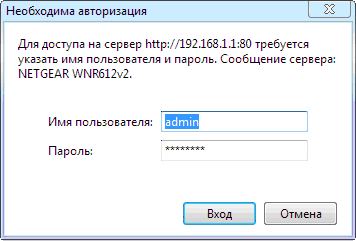
Siz hozir yo'riqnoma konfiguratsion interfeysidasiz. Bu biznikidan farq qilishi mumkin, ammo bizni qiziqtiradigan barcha asosiy tushunchalar va sozlamalarni muammosiz topasiz.
Interfeysga birinchi kirganingizda, yo'riqnoma odatda yangisini qidiradi dasturiy ta'minot... Agar mavjud bo'lsa, uni o'rnating - deyarli barcha qurilmalar yangi dasturiy ta'minot versiyalari bilan yanada barqaror ishlaydi.
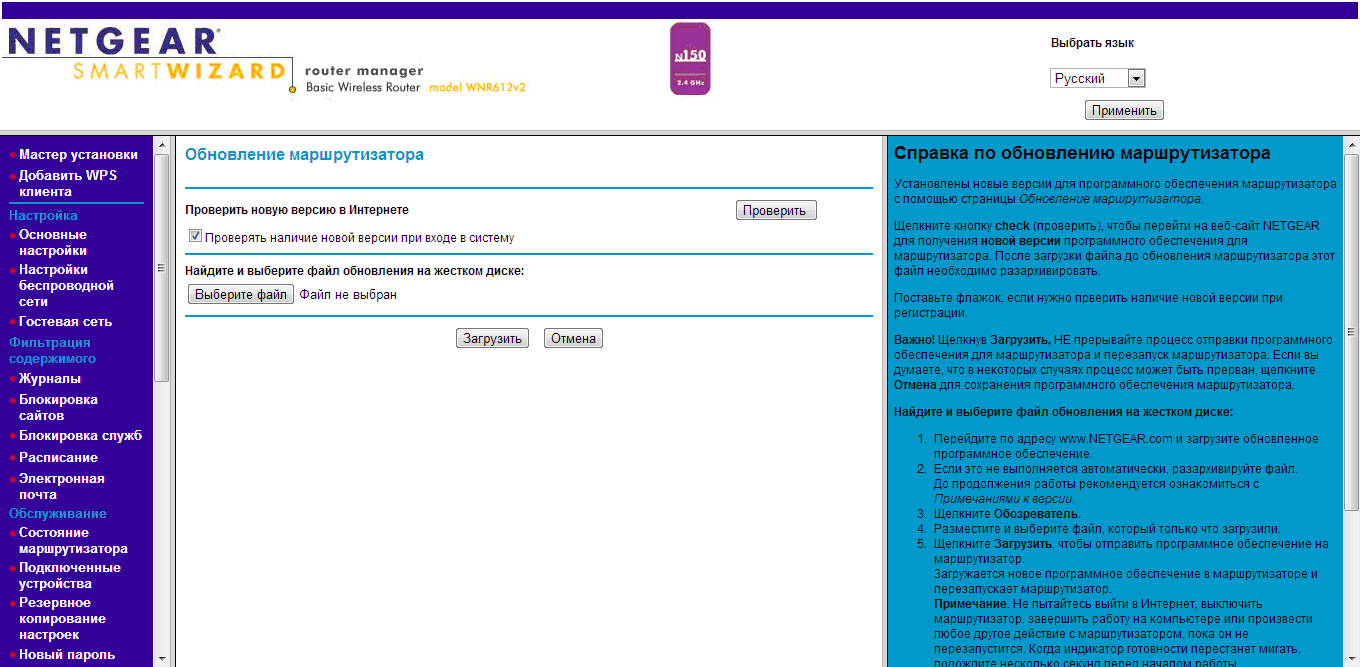
Asosiy sozlamalar menyusiga o'ting. Routerni Internetga ulab, uni almashtirishi kerak.
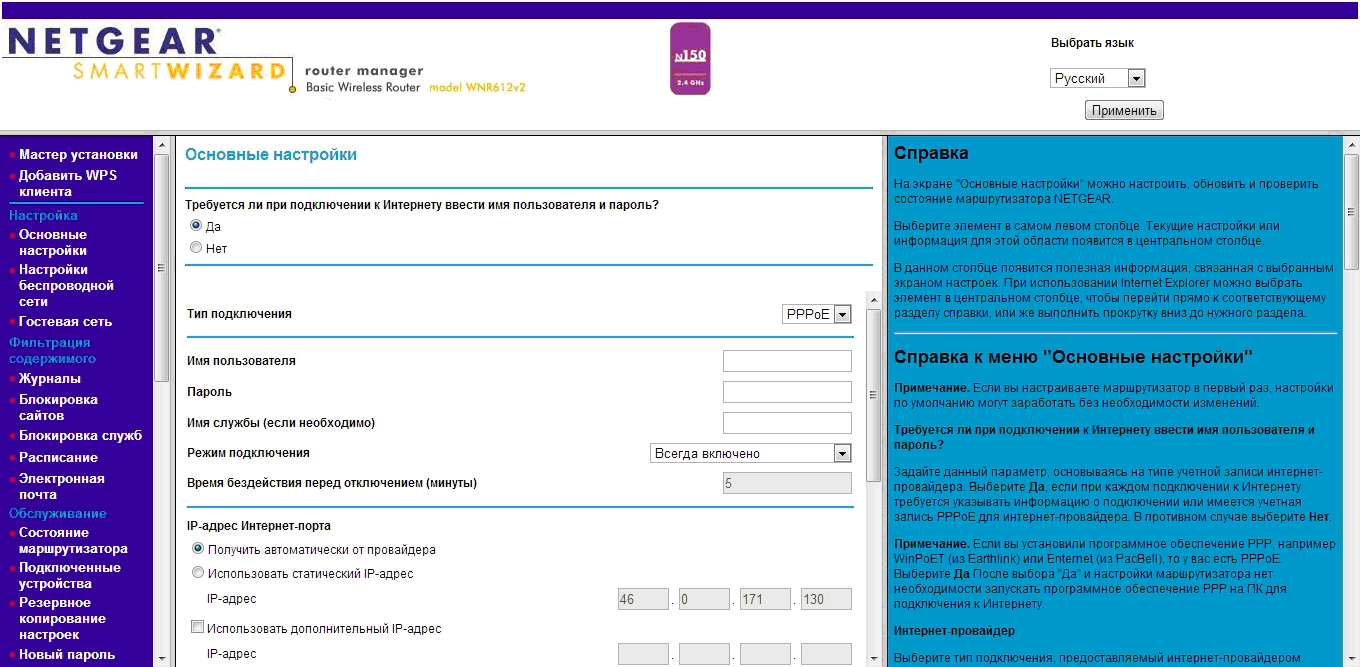
Foydalanuvchi nomi va parolni kiritish maydonlariga provayderingizdan Internetga ulanish paytida olingan ma'lumotlarni kiriting. Qolgan qiymatlarni o'zgarishsiz qoldiring.
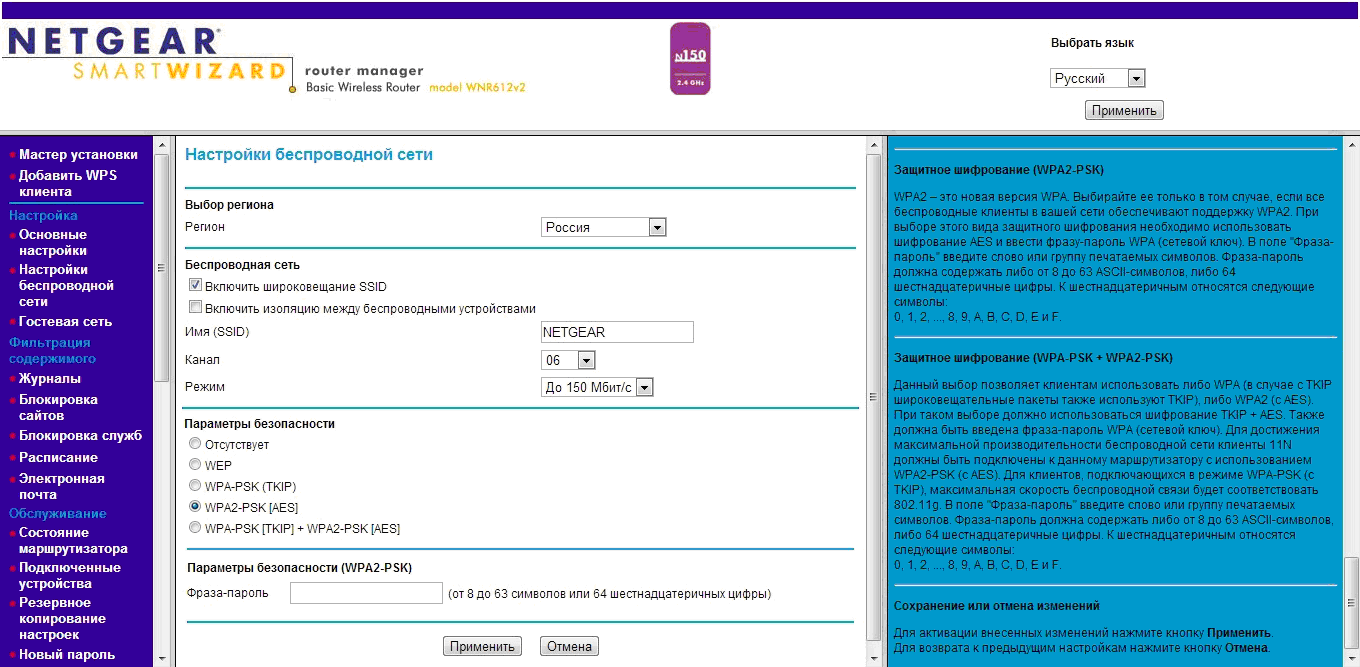
SSID kirish maydoniga aniqlanganda ko'rsatiladigan tarmoq nomini kiriting. Viloyat - Rossiya.
Ishchi chastota kanalining sonini tanlash bo'yicha ko'plab tavsiyalar mavjud, siz ko'p omillarni hisobga olishingiz kerak, ularning asosiysi bu zonadagi radio tiqilishi faktidir. Avvaliga 6 -kanalni tanlashingizni tavsiya qilamiz, chunki bu o'rtada chastota diapazoni transmitter chiqishida maksimal quvvatni ta'minlaydi.
Kanalni yanada mazmunli tanlash uchun, aralashuvchi tarmoqlar va ular ishlaydigan chastotalarni aniqlash uchun ushbu sohadagi tarmoqlarni tahlil qilish va eng "erkin" kanalni tanlash tavsiya etiladi. Buning uchun dastur sizga yordam beradi WI-FI analizatori Android muhitida ishlaydi. Siz uning analoglaridan ham foydalanishingiz mumkin.
Agar yo'riqnoma ruxsat bersa, 150 Mbit / s yoki undan yuqori rejimni tanlang. Agar ochiladigan menyuda standartlar taklif qilinsa, 802.11n ni tanlang.
Xavfsizlik sozlamalarida WPA-PSK (TKIP) yoki WPA2-PSK yoki ikkalasining kombinatsiyasini tanlang.
Kalit yoki parolni kiritish maydoniga yangi tarmoqqa ulanishingiz kerak bo'lgan parolni kiriting.
Yozuvlaringizni saqlaganingizga ishonch hosil qiling. Hamma narsani bir necha daqiqa kuting kiritilgan o'zgarishlar qabul qilinadi. Bu simsiz tarmoq konfiguratsiyasini yakunlaydi.
Tarmoqni aniqlash va ulanish
Operatsiya xonasi muhitida Windows tizimlari tovoqlardagi tarmoq belgisini bosing va tarmoqni aniqlashni amalga oshiring. Sizning tarmog'ingiz yo'riqnoma sozlamalarida ko'rsatilgan ism bilan ko'rsatilishi kerak. Ushbu tugmani bosish kifoya, siz ham o'zingizni ro'yxatdan o'tkazgan tarmoq kalitini kiriting va ulanish o'rnatiladi.
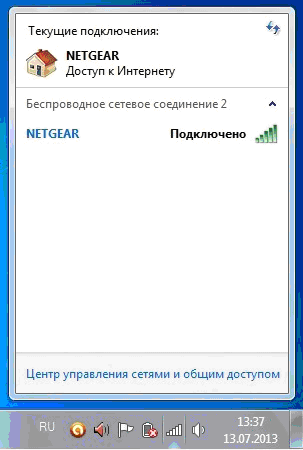
Mahalliy fayllarga kirish uchun sozlashni tavsiya etamiz uy tarmog'i... Birinchi marta simsiz tarmoqqa ulanganingizda avtomatik ravishda uy guruhini yaratish so'raladi. Aks holda, bu variantni boshqaruv panelida topish mumkin. Siz faqat uy guruhining parolini o'ylab topishingiz va uni turli kompyuterlarda ishlatishingiz kerak. Keyin, mahalliy kirishni talab qiladigan fayllar yoki papkalarni bosing va "Umumiy - uy guruhi" -ni tanlang. Shunday qilib, bu fayllar va papkalarga uy guruhidagi boshqa kompyuterlardan kirish mumkin bo'ladi.
Yoqilgan mobil qurilmalar yoqilgan Android bazasi va iOS, hammasi juda oddiy. V Wi-Fi sozlamalari tarmoqni kashf qilish va unga tarmoq kaliti yordamida ulanish kerak.
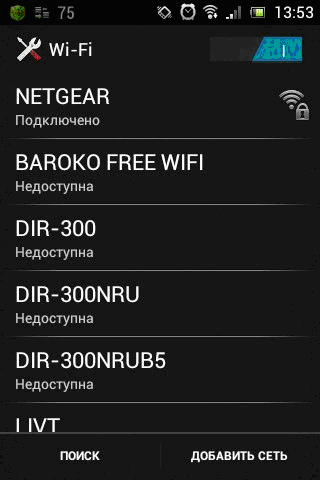
P.S.
Simsiz tarmoqni o'zingiz o'rnatish juda oson va tez. Bu sizga pulni tejashga, keraksiz simlarni yo'q qilishga va bir vaqtning o'zida bir nechta qurilmadan Internetga kirishga imkon beradi. Esda tutingki, umumiy tarmoq tezligi bir vaqtning o'zida tarmoqqa ulangan qurilmalar soniga bo'linadi. Xulosa qilib shuni aytish kerakki, yo'riqnoma o'zi rejalashtirilgan radio qamrov zonasining markazida 1-1,5 metrdan biroz balandroqda joylashgan.
Bu nima uchun?
Bu yechim uyda Internetga ulanishni rejalashtirganlar uchun ideal. mobil gadjet yoki boshqa har qanday qurilma (masalan, televizor, o'yin konsoli va boshqalar).
Buning uchun bizga nima kerak:
1. Wifi moduli bilan jihozlangan va Internetga ulangan shaxsiy kompyuter / noutbuk;
2. Operatsion tizim Windows;
3. To'g'ri qo'llar!
Shunday qilib, boshlaylik!
Buyruqlar satri faylini cmd.exe -ni istalgan bilan oching qulay tarzda... Masalan, "Ishga tushirish" menyusida joylashgan qidirish maydoniga cmd yozishingiz mumkin:
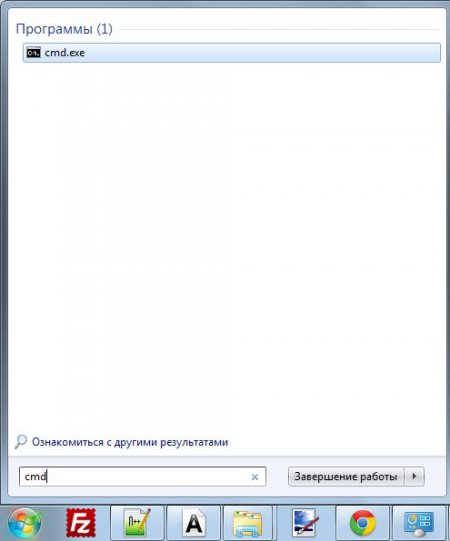
Endi biz kirish nuqtasini yaratamiz. V buyruq qatori kodni nusxa ko'chiring: netsh wlan set hostednetwork mode = ruxsat ssid = kirish nuqtasi nomi kaliti = kirish paroli (cmd oynasi maydonida sichqonchaning o'ng tugmasi bilan bosing va "Yapıştır" funksiyasini tanlang).
Diqqat! Siz "kirish nuqtasi nomi" va "kirish parolini" o'z ma'lumotlaringiz bilan almashtirishingiz kerak.
Masalan, sm nomi va 1231231 paroli bilan kirish nuqtasini yarataylik. Buning uchun biz buyruq satriga buyruq kiritishimiz kerak:
netsh wlan setnetnetwork mode = ruxsat ssid = sm key = 1231231
Hamma narsa, Wi -Fi nuqtasi kirish yaratildi! Faqat uni ishga tushirish qoladi.
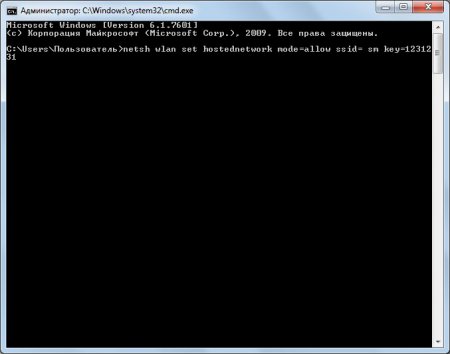
Buning uchun buyruq satriga buyruqni kiriting netsh wlan hostnetworkni ishga tushiradi ... Ushbu protsedura har safar kompyuterni qayta ishga tushirganda bajarilishi kerak.
Keling, bu operatsiyani biroz avtomatlashtiramiz. Buning uchun odatdagisini yarating matnli fayl va netsh wlan matnini nusxa ko'chiring. Biz faylni saqlaymiz va yopamiz. Endi uning o'lchamini * .bat deb o'zgartiring ( * o'rniga har qanday nomni kiriting). Bu faylni ishga tushirish ro'yxatiga qo'shish mumkin, keyin Wi -Fi kirish nuqtasi avtomatik ravishda ishga tushadi (yoki har safar gadjetni Internetga ulash kerak bo'lganda * .bat faylini mustaqil ishga tushirishingiz mumkin).
Diqqat! Fayl o'lchamlarini o'zgartirish uchun siz quyidagi amallarni bajarishingiz kerak:
1. Siz yaratgan papkada bo'lish Matnli hujjat netsh wlan start hostednetwork mazmuni bilan, pastki tugmani bosing. Menyu ro'yxati papkaning manzil satri ostida paydo bo'ladi.
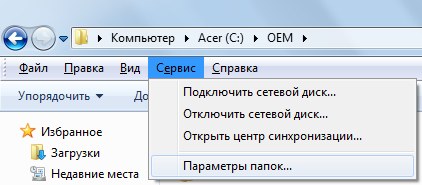
2. "Asboblar -> Papka parametrlari" ni tanlang.
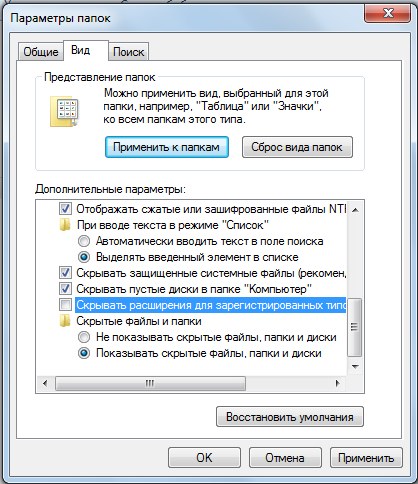
3. Ochilgan oynada "Ko'rish" yorlig'iga o'ting va "Ro'yxatga olingan fayl turlari uchun kengaytmalarni yashirish" bandini olib tashlang.
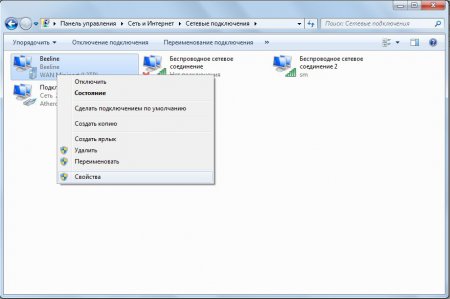
Va oxirgi qadam! Bizning ulanish nuqtamizga asosiy ulanishdan foydalanish imkoniyatini bo'lishish kerak. Buning uchun "Boshqarish paneli -> Tarmoq va almashish markazi -> Adapter sozlamalarini o'zgartirish" ga o'ting. Keyin, asosiy ulanishni o'ng tugmasini bosing (mening holatimda bu Bilayn) va "Xususiyatlar" ni tanlang.
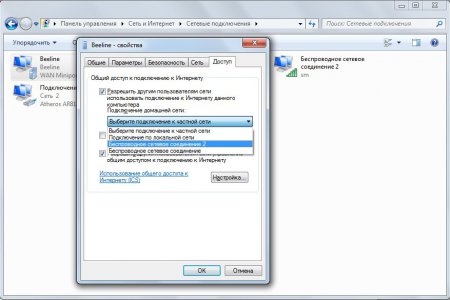
Ochilgan oynada "Kirish" yorlig'iga o'ting, "Boshqa tarmoq foydalanuvchilariga Internetga ulanishga ruxsat berish" belgisini qo'ying. bu kompyuter"Va ochiladigan ro'yxatda biz yaratgan kirish nuqtasini tanlang (mening holimda bu Simsiz) tarmoq ulanishi 2 nomli sm).
Shunday qilib, kirish nuqtasi yaratildi, lekin unga ulanganingizdan so'ng, Internet ishlamayotganligini aniqladingizmi? Bunday holda, menda faqat bitta maslahat bor: barcha xavfsizlik devorlarini o'chirish (masalan standart Windows va antivirus). Agar bundan keyin Internet ishlayotgan bo'lsa, qo'shing bu aloqa xavfsizlik devorining istisnolari.
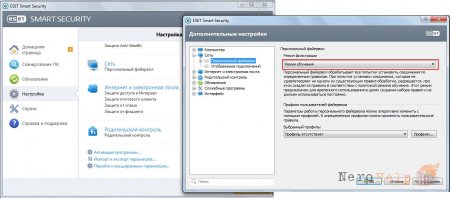
NOD holatida hamma narsa juda oddiy! Biz "kengaytirilgan sozlamalar" ga o'tamiz va mashg'ulot uchun "Filtrlash rejimi" ni o'rnatamiz.
Agar qilingan barcha harakatlardan so'ng, mijoz qurilmasi siz yaratgan kirish nuqtasiga ulana olmasa, Internet noutbukda / kompyuterda IP-manzillarni ta'minlaydigan DHCP-server yo'q. Bunday holda, IP -ni o'zingiz o'chirishingiz kerak bo'ladi. Bu erda hech qanday qiyin narsa yo'q, faqat ko'rsatmalarga amal qiling.
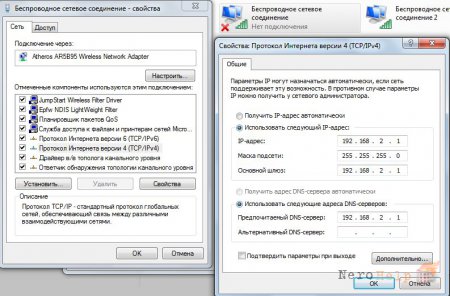
Borish " Tarmoqli muhitlar"va" Simsiz tarmoq ulanishi "ni sichqonchaning o'ng tugmasi bilan bosing (biz siz bilan yaratganimiz emas, balki dastlab) -> Xususiyatlar -> Internet protokoli 4 -versiyasi (TCP / IPv4) -> haydovchi quyidagi qiymatlarda:
IP manzili: 192.168.2.1
Ichki tarmoq niqobi: 255.255.255.0
Standart shluzi: 192.168.2.1
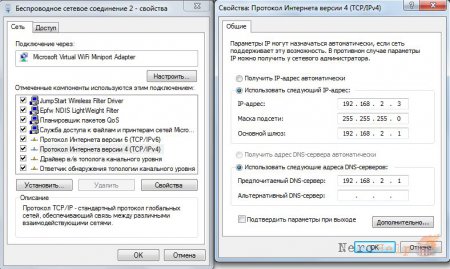
Endi biz yaratgan virtual kirish nuqtasining xususiyatlariga o'ting ("Simsiz tarmoq ulanishi") -> Internet protokoli 4 -versiyasi (TCP / IPv4) -> haydovchi quyidagi qiymatlarda:
IP manzili: 192.168.2.3
Ichki tarmoq niqobi: 255.255.255.0
Standart shluzi: 192.168.2.1
Tanlangan DNS -server: 192.168.2.1
Va maqolani bir nechta foydali buyruqlar bilan yakunlash uchun:
netsh wlan shou profillari- ilgari yaratilgan barcha nuqtalarning nomlarini ko'rish;
netsh wlan profil nomini o'chirib tashlang = "ProfileName"- simsiz ulanish nuqtasining ilgari yaratilgan profilini o'chirish (ProfileName o'rniga, albatta, siz kirish nuqtangiz nomini qo'yishingiz kerak);
netsh wlan show profile name = "ProfileName" key = clear- ko'rsatilgan kirish nuqtasining xavfsizlik kalitini ko'rsatadi;
